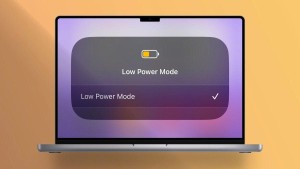Cách kết nối Apple Watch
Một trong những vấn đề hàng đầu mà người dùng quan tâm đến khi sở hữu một chiếc Apple Watch là cách kết nối thiết bị này với điện thoại. Nếu bạn đang sở hữu một chiếc Apple Watch và muốn biết cách kết nối nó với điện thoại của mình, hãy theo dõi hướng dẫn dưới đây. Đừng bỏ qua những bước này để có thể sử dụng sản phẩm của mình một cách hiệu quả nhất!

Điều kiện cần thiết để Apple Watch kết nối với điện thoại
Để Apple Watch kết nối thành công với điện thoại iPhone, bạn cần đảm bảo một số điều kiện sau đây:
Phiên bản Apple WatchOS
Để Apple Watch hoạt động hiệu quả, phiên bản của hệ điều hành Apple WatchOS cần phải tương thích với phiên bản của hệ điều hành trên điện thoại iPhone của bạn.
- Ví dụ, phiên bản Apple WatchOS 5, được sử dụng trên các dòng Watch Series 1 trở lên, yêu cầu điện thoại iPhone từ phiên bản 5s trở lên và chạy iOS 12.
- Tương tự, phiên bản Apple WatchOS 6 hoặc cao hơn cần được kết nối với iPhone từ phiên bản 6s trở lên và chạy iOS 14.
- Và với Apple WatchOS 7, trên các dòng Watch Series 3 hoặc mới hơn, yêu cầu iPhone 6s trở lên cùng hệ điều hành iOS 14.
- Việc đảm bảo sự tương thích giữa hai thiết bị là quan trọng để đảm bảo trải nghiệm người dùng tốt nhất.

Dung lượng pin
Apple Watch yêu cầu được sạc đầy pin trong quá trình kết nối với iPhone để đảm bảo hoạt động mượt mà và liên tục. Dung lượng pin của Apple Watch thường phụ thuộc vào mô hình cụ thể của sản phẩm. Mỗi dòng Apple Watch có một dung lượng pin khác nhau để đáp ứng nhu cầu sử dụng của người dùng.
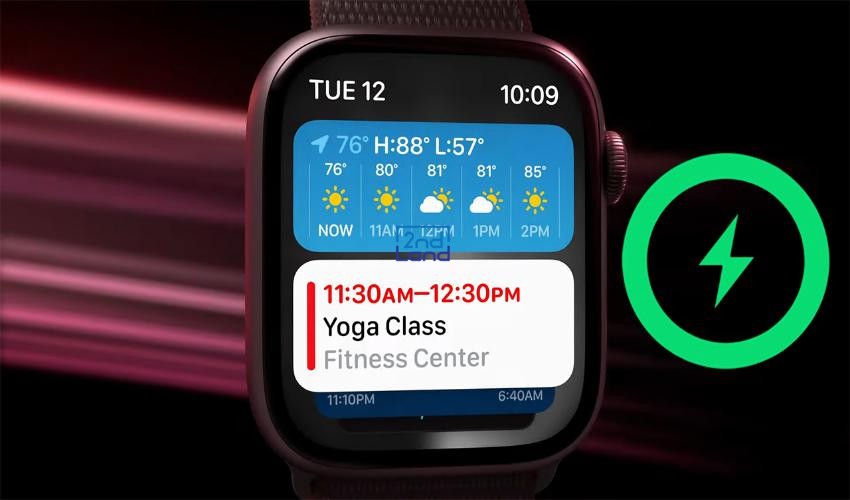
Bluetooth và Wi-Fi
Cả iPhone và Apple Watch cần được đặt trong phạm vi kết nối Bluetooth cho phép để có thể tương tác với nhau. Ví dụ, chuẩn Bluetooth 4.2 cho phép Apple Watch Series 3 kết nối với iPhone trong khoảng cách 10 - 15 mét, trong khi Bluetooth 5.0 có thể mở rộng phạm vi kết nối lên đến 40 - 60 mét, cho phép Apple Watch Series 4 hoạt động một cách hiệu quả ngay cả khi cách xa điện thoại một chút.

Độ tương thích với điện thoại
Để xác định liệu Apple Watch có tương thích với iPhone của bạn hay không, bạn cần kiểm tra phiên bản cập nhật của thiết bị. Đầu tiên, hãy mở ứng dụng "Cài đặt" trên iPhone của bạn. Tiếp theo, chọn "Cài đặt chung", và sau đó, chọn "Thông tin". Cuối cùng, cuộn xuống dưới để xem phiên bản hiện tại của hệ điều hành iOS trên iPhone của bạn.
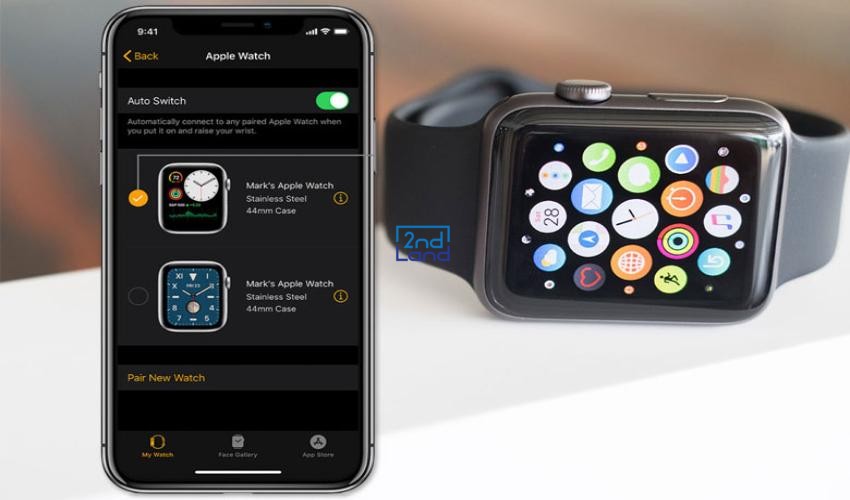
Một số cách kết nối Apple Watch với điện thoại
Có một số cách để kết nối Apple Watch với điện thoại như sau:
Kết nối Apple Watch bằng camera trên iphone
Để kết nối Apple Watch với iPhone bằng cách sử dụng camera trên iPhone, bạn có thể tuân theo các bước sau:
- Mở ứng dụng Apple Watch trên iPhone của bạn.
- Chọn tab "My Watch".
- Nhấn vào "Start Pairing" để tiếp tục quá trình kết nối. Trong quá trình này, ứng dụng sẽ yêu cầu bạn bật Bluetooth và Wi-Fi trước khi sử dụng camera để kết nối với Apple Watch.
- Tiếp theo, đặt mặt đồng hồ của Apple Watch trong khung hình trên màn hình iPhone để camera có thể nhận diện.
- Tiếp tục thực hiện các hướng dẫn trên màn hình Apple Watch để hoàn tất quá trình kết nối.
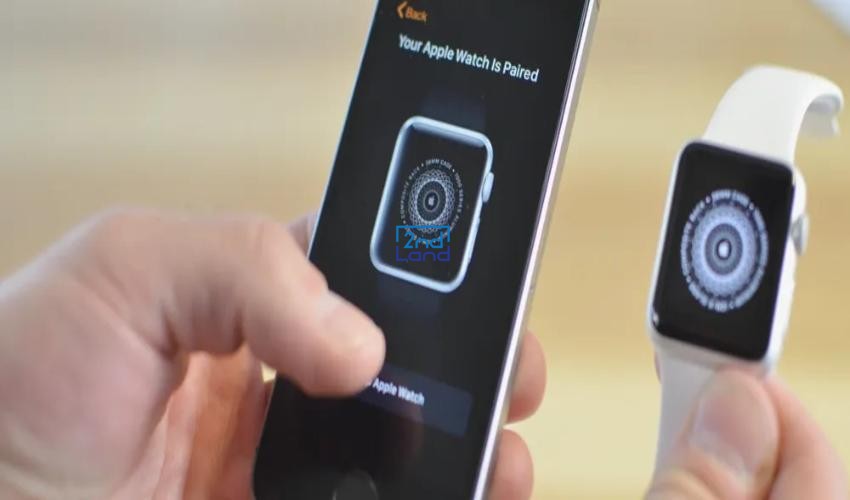
Kết nối Apple Watch bằng cách thủ công
Để kết nối Apple Watch với iPhone bằng cách thủ công, bạn có thể tuân theo các bước sau:
- Mở ứng dụng "Apple Watch" trên điện thoại iPhone của bạn.
- Chọn tab "My Watch" và nhấn vào "Start Pairing".
- Chọn "Pair Apple Watch Manually" để tiếp tục quá trình kết nối.
- Trên màn hình của Apple Watch, nhấn vào biểu tượng "i" ở góc dưới bên phải để xem danh sách các thiết bị hiển thị trong ứng dụng trên điện thoại iPhone của bạn. Chọn tên thiết bị tương ứng với Apple Watch mà bạn muốn kết nối.
- Tiếp tục thực hiện theo hướng dẫn trên màn hình iPhone và Apple Watch để hoàn tất quá trình kết nối.

Kết nối nhiều Apple Watch trên iPhone
Để kết nối nhiều Apple Watch với cùng một iPhone, bạn có thể thực hiện các bước sau:
- Mở ứng dụng "Apple Watch" trên iPhone của bạn.
- Chọn tab "My Watch" hoặc "Đồng hồ của tôi" và chạm vào Apple Watch hiện đang được kết nối với điện thoại của bạn.
- Nhấn vào "Pair New Watch" hoặc "Ghép đôi đồng hồ mới" và làm theo hướng dẫn trên màn hình để tiếp tục quá trình ghép đôi với Apple Watch mới.
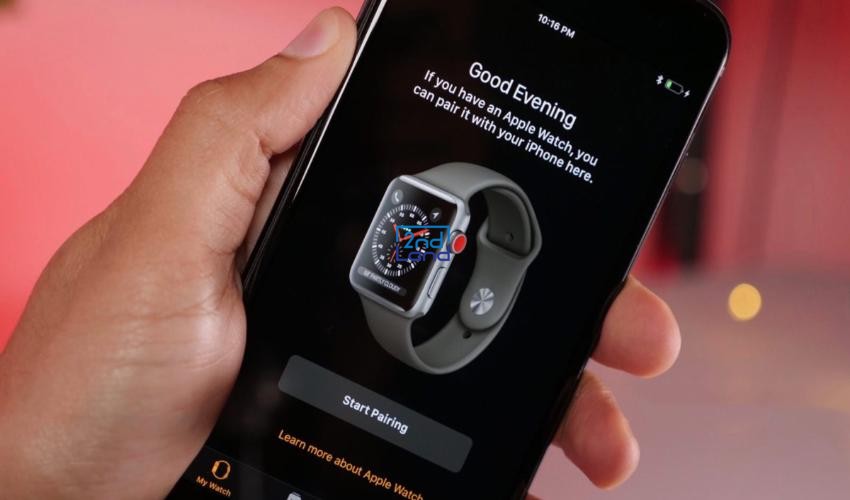
Một số lỗi khi kết nối Apple Watch với điện thoại
- Camera của iPhone không bắt đầu quá trình ghép đôi với Apple Watch.
- Mặt đồng hồ khác xuất hiện trong quá trình ghép đôi với iPhone.
- Thiết bị iPhone không nhận diện Apple Watch trong quá trình kết nối.
- Quá trình kết nối bị gián đoạn do sự cố kỹ thuật hoặc cảm biến.
- Apple Watch không hiển thị mã kết nối khi được yêu cầu.
- Kết nối Bluetooth giữa Apple Watch và iPhone bị mất sau một thời gian sử dụng.
- Không thể tìm thấy Apple Watch trong danh sách thiết bị Bluetooth trên iPhone.
- Apple Watch không nhận diện mạng Wi-Fi của iPhone để kết nối.
- Apple Watch không thể kích hoạt chế độ kết nối Bluetooth hoặc Wi-Fi.
- Sự cố phần cứng trên Apple Watch gây ra vấn đề trong quá trình kết nối.
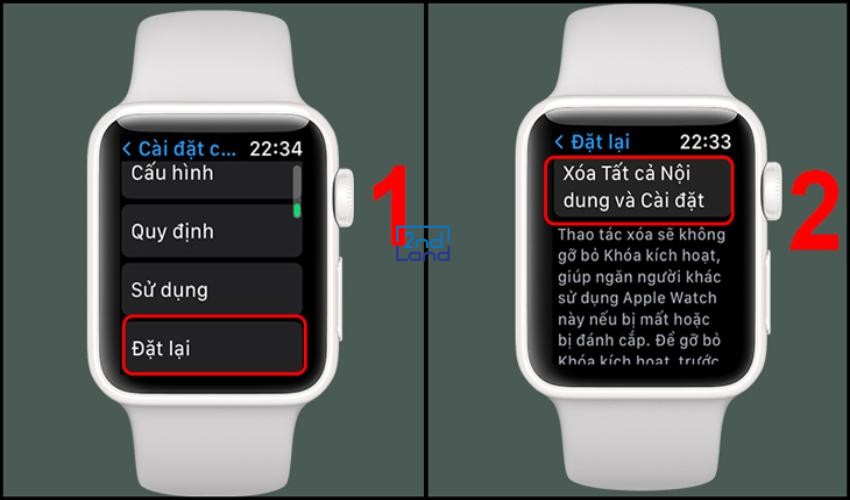
Cách hủy ghép nối Apple Watch với điện thoại
- Mở ứng dụng Apple Watch trên điện thoại iPhone của bạn, đảm bảo rằng iPhone của bạn đang hoạt động và ở trong tầm với của Apple Watch.
- Trong ứng dụng, chạm vào tab "Đồng hồ của tôi", sau đó nó sẽ đưa bạn đến màn hình quản lý Apple Watch.
- Trong danh sách các đồng hồ của bạn, chạm vào tên của Apple Watch mà bạn muốn hủy ghép nối.
- Trên màn hình thông tin của Apple Watch, bạn sẽ thấy một biểu tượng hình chữ "i" ở góc dưới bên phải. Chạm vào biểu tượng này để tiếp tục.
- Cuối cùng, ở dưới phần thông tin chi tiết của Apple Watch, bạn sẽ thấy một tùy chọn có tên "Hủy ghép đôi Apple Watch". Chạm vào tùy chọn này.
- Xác nhận quyết định của bạn bằng cách chọn "Hủy ghép đôi" khi được yêu cầu xác nhận.
- Sau khi hoàn thành các bước trên, Apple Watch sẽ không còn kết nối với điện thoại iPhone của bạn nữa.

Khi mất điện thoại làm sao để hủy kết nối với Apple Watch
- Trên Apple Watch, nhấn phím Digital Crown để truy cập vào màn hình chính. Tiếp theo, điều hướng đến phần "Settings" (Cài đặt) và chọn "General" (Cài đặt chung).
- Trong mục "General", bạn sẽ thấy tùy chọn "Reset" (Đặt lại). Nhấn vào đây và chọn "Erase All Content and Settings" (Xóa tất cả nội dung và cài đặt).
- Bạn sẽ được yêu cầu nhập mật khẩu của Apple Watch và sau đó nhấn "Next" (Tiếp theo) để xác nhận và tiếp tục quá trình khôi phục.
- Sau khi Apple Watch đã được khôi phục, bạn cần truy cập vào trang web iCloud.com từ một thiết bị khác và đăng nhập vào tài khoản Apple ID của mình.
- Tại giao diện chính của iCloud, chọn "Settings" (Cài đặt) và sau đó chọn "My Devices" (Thiết bị của tôi). Tìm và nhấn vào tên của Apple Watch cần hủy kết nối.
- Nhấn vào biểu tượng "X" bên cạnh tên của Apple Watch đó để hủy kết nối với điện thoại iPhone đã bị mất.
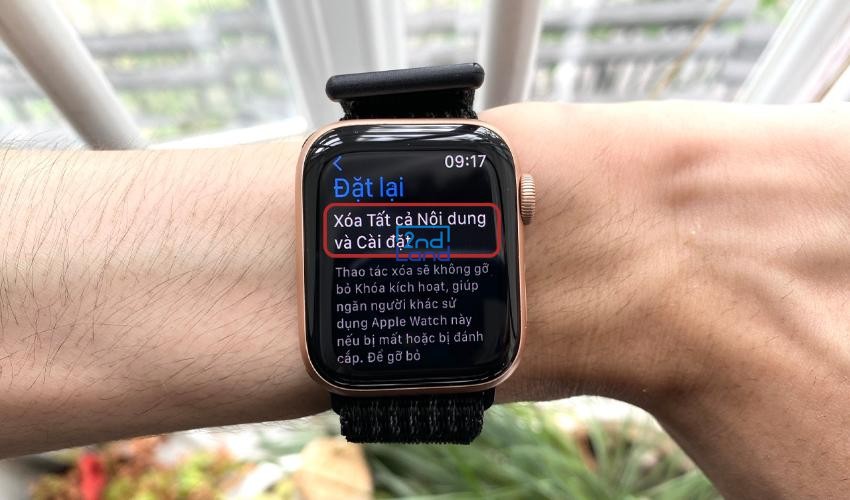
2handland đã hướng dẫn bạn cách kết nối Apple Watch với iPhone một cách dễ dàng và nhanh chóng. Ngoài ra, bạn cũng đã được biết cách hủy kết nối giữa Apple Watch và iPhone khi không cần thiết, cũng như xử lý các sự cố có thể phát sinh trong quá trình kết nối.